WIn10 64位怎么重装?很多朋友都有遇到电脑故障的时候,有些故障可以修复,有的就只能通过重装系统来解决了,今天下载火(xiazaihuo.com)纯净系统之家网小编给朋友们带来一键重装Win10 64位系统教程,步骤挺简单的,看一遍就可以学会,主要就是下载靠谱的一键重装系统软件来帮忙。
重装Win10系统教程
1、下载打开石大师一键重装系统工具,进入界面后,用户可根据提示选择安装Windows10 64位系统。注意:灰色按钮代表当前硬件或分区格式不支持安装此系统。
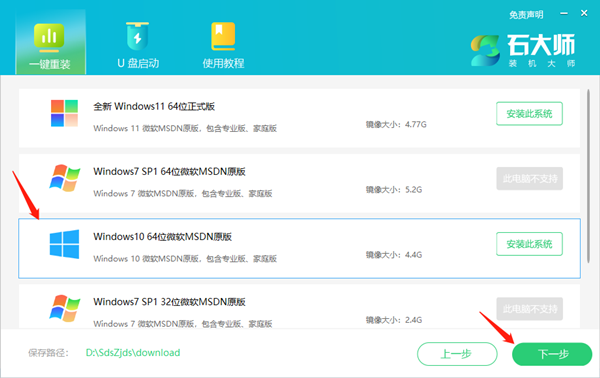
2、选择好系统后,点击下一步,等待PE数据和系统的下载。
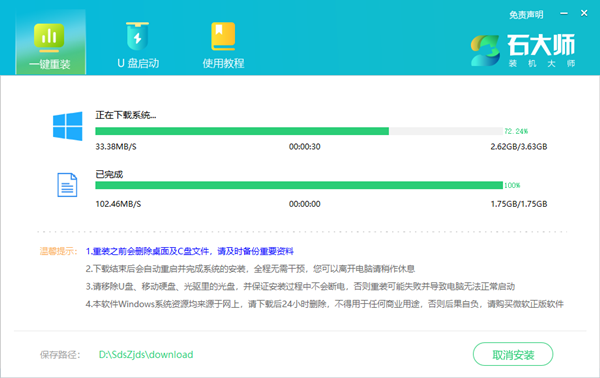
3、下载完成后,系统会自动重启。

4、系统自动重启进入安装界面。

5、安装完成后进入部署界面,静静等待系统进入桌面就可正常使用了!

Win10如何关闭自动更新?Win10关闭自动更新的方法
我们所使用的的电脑经常会收到微软所推送的更新补丁,但有些补丁会导致不少软件出现兼容性的问题,因此有不少小伙伴想要去关闭系统的自动更新,但不知道要如何操作,下面就和小编一起来看看Win10系统关闭自动更新的方法吧。






